
Sekiranya anda ingin menyambungkan pencetak ke sistem operasi win10, anda mesti menjalankan pemacu pencetak terlebih dahulu di komputer Namun, sesetengah netizen tidak tahu cara memasang pemacu pencetak dalam win10. Editor di bawah akan mengajar anda cara memasang pemacu pencetak dalam win10.
1. Pada desktop sistem Windows 10, klik item menu "Start/Windows System/Operation Panel".
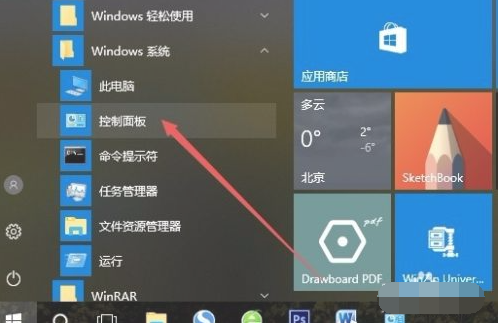 2. Dalam kotak dialog panel operasi yang dibuka, klik senarai lungsur "Kaedah Pertanyaan" di penjuru kanan sebelah atas, dan klik item menu "Ikon Besar" dalam bar menu timbul.
2. Dalam kotak dialog panel operasi yang dibuka, klik senarai lungsur "Kaedah Pertanyaan" di penjuru kanan sebelah atas, dan klik item menu "Ikon Besar" dalam bar menu timbul.
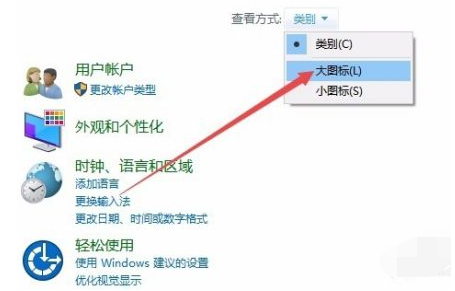 3 Klik ikon "Peranti dan Pencetak" dalam kotak dialog.
3 Klik ikon "Peranti dan Pencetak" dalam kotak dialog.
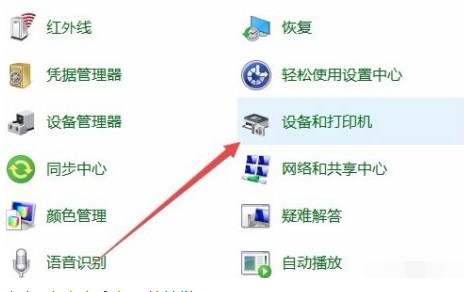 4 Klik "Tambah Pencetak" dalam kotak dialog yang terbuka untuk menyambung dengan mudah.
4 Klik "Tambah Pencetak" dalam kotak dialog yang terbuka untuk menyambung dengan mudah.
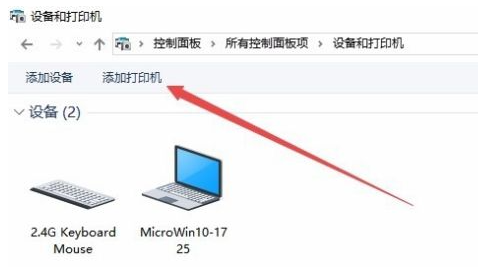 5 Pada masa ini, pengimbas akan mengimbas pencetak secara automatik, hanya klik "Pencetak yang saya mahu tidak disenaraikan" untuk menyambung dengan mudah.
5 Pada masa ini, pengimbas akan mengimbas pencetak secara automatik, hanya klik "Pencetak yang saya mahu tidak disenaraikan" untuk menyambung dengan mudah.
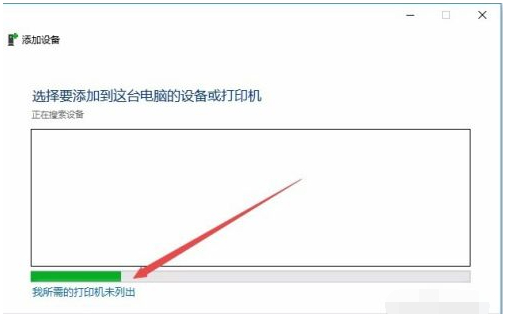 6 Seterusnya, klik "Tambah pencetak tempatan atau pencetak Internet melalui tetapan manual" dalam kotak dialog Tambah Pencetak yang disenaraikan, dan kemudian klik butang Seterusnya.
6 Seterusnya, klik "Tambah pencetak tempatan atau pencetak Internet melalui tetapan manual" dalam kotak dialog Tambah Pencetak yang disenaraikan, dan kemudian klik butang Seterusnya.
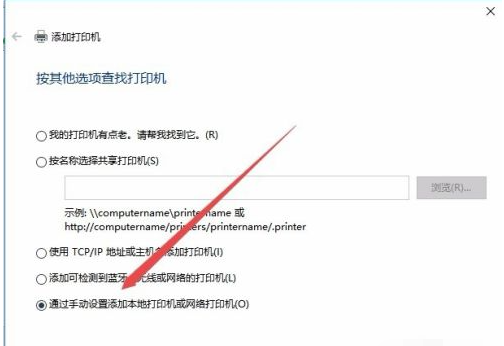 7 Kotak dialog proses pemasangan pemacu pencetak akan muncul di bawah Pilih pengeluar pencetak dalam kotak dialog pengeluar di sebelah kiri, dan pilih spesifikasi model pencetak dalam katalog di sebelah kanan.
7 Kotak dialog proses pemasangan pemacu pencetak akan muncul di bawah Pilih pengeluar pencetak dalam kotak dialog pengeluar di sebelah kiri, dan pilih spesifikasi model pencetak dalam katalog di sebelah kanan.
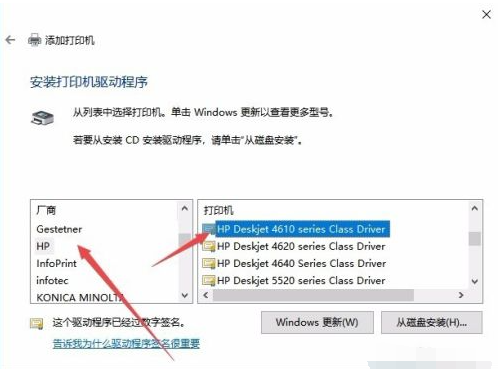 8 Pada masa ini, tempoh tetingkap untuk memasang pencetak akan berlaku. Selepas pemasangan selesai, anda boleh menggunakan pencetak seperti biasa.
8 Pada masa ini, tempoh tetingkap untuk memasang pencetak akan berlaku. Selepas pemasangan selesai, anda boleh menggunakan pencetak seperti biasa.
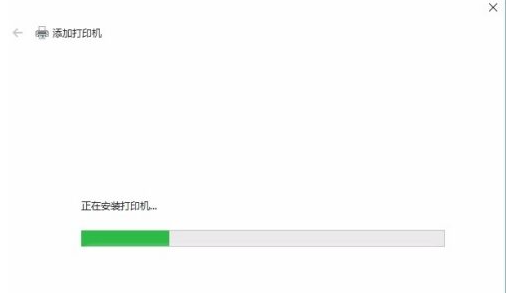 Di atas adalah contoh tutorial memasang driver printer di win10 semoga dapat membantu semua.
Di atas adalah contoh tutorial memasang driver printer di win10 semoga dapat membantu semua.
Atas ialah kandungan terperinci Ilustrasi tutorial pemasangan pemacu pencetak Win10. Untuk maklumat lanjut, sila ikut artikel berkaitan lain di laman web China PHP!
 Bagaimana untuk memasang pemacu pencetak dalam linux
Bagaimana untuk memasang pemacu pencetak dalam linux
 Bagaimana untuk melaksanakan fungsi paging jsp
Bagaimana untuk melaksanakan fungsi paging jsp
 Bagaimana untuk memulakan perkhidmatan mysql
Bagaimana untuk memulakan perkhidmatan mysql
 Bagaimana untuk menjalankan kod dengan vscode
Bagaimana untuk menjalankan kod dengan vscode
 Pengenalan kepada maksud javascript
Pengenalan kepada maksud javascript
 Pengenalan kepada perisian lukisan seni bina
Pengenalan kepada perisian lukisan seni bina
 Mengapa video dalam ppt tidak boleh dimainkan?
Mengapa video dalam ppt tidak boleh dimainkan?
 Muat turun aplikasi Yiou Exchange
Muat turun aplikasi Yiou Exchange




